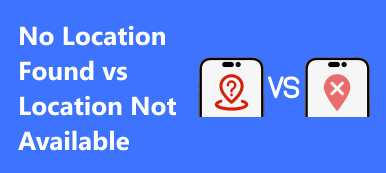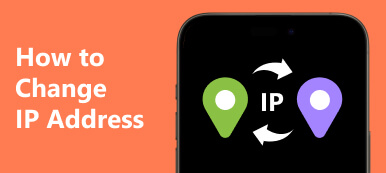Stedsinformasjonen er attraktiv for mange mennesker. Når du for eksempel installerer en app på mobilenheten din, er sjansen stor for at den ber om å få tilgang til posisjonen din. Merkevarer og markedsførere sender deg personlig tilpassede annonser og kampanjer i henhold til din plassering. Selvfølgelig er stedsinformasjon nyttig noen ganger. Du kan for eksempel dele posisjonen din med familie og venner eller bruke navigasjonsapper på enhetene dine. Alle disse aktivitetene krever en funksjon kalt steds~~POS=TRUNC. Dette innlegget vil snakke om denne funksjonen.
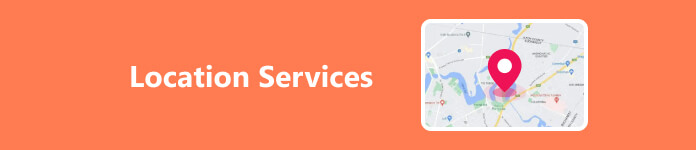
- Del 1. Hva er lokaliseringstjenester? Skal det være på eller av?
- Del 2. Slik slår du på/av posisjonstjenester på iOS/Mac
- Del 3. Slik slår du på eller av posisjonstjenester på Android
- Del 4. Slik slår du av/på posisjonstjeneste på PC
- Del 5. Vanlige spørsmål om plasseringstjenester
Del 1. Hva er lokaliseringstjenester? Skal det være på eller av?
Posisjonstjenester-funksjonen er en del av den digitale enheten din som holder styr på geoposisjonen din gjennom dagen ved hjelp av GPS-teknologi. Den fungerer i bakgrunnen eller forgrunnen for å gi plasseringsinformasjon for apper, andre funksjoner og tjenester på datamaskinen eller mobilenheten din. Stedstjenester er med andre ord en slags grunnleggende funksjonalitet på digitale enheter.
Skal posisjonstjenester være på eller av? Svaret er komplekst. Hvis du slår den av, vil noen funksjoner slutte å fungere. Apple Maps, Google Maps, vær- og sosiale medier-apper kan for eksempel ikke finne posisjonen din etter å ha deaktivert posisjonstjenester. Dessuten er det avgjørende å støtte nødetatene.
Imidlertid velger mange fortsatt å slå av denne funksjonen for å beskytte personvernet og fotavtrykket. Apper, nettsteder og andre tjenester samler kontinuerlig inn data om hvor du befinner deg. I tillegg til å levere personlig tilpassede annonser, kan de gi dataene dine til andre personer. Stedsbasert nettkriminalitet og trakassering blir en annen stor bekymring nå.
Derfor må du veie fordeler og ulemper og deretter ta en beslutning basert på din situasjon.
Del 2. Slik slår du på/av posisjonstjenester på iOS/Mac
Selv om Apple ikke la til GPS på Mac-datamaskiner, kan posisjonstjenester finne posisjonen din på Mac i henhold til IP-adressen din. For å slå på eller av posisjonstjenester på iPhone, iPad eller MacBook, kan du følge trinnene nedenfor.
Hvordan slår jeg på eller av posisjonstjenester på iPhone/iPad
Trinn 1 Åpne Innstillinger-appen fra startskjermen.
Trinn 2 Gå til Privatliv or Personvern og sikkerhet fanen, og velg steds~~POS=TRUNC.
Trinn 3 Slå på bryteren ved siden av steds~~POS=TRUNC.

Trinn 4 Finn applisten, trykk på en app og du vil møte fire alternativer:
aldri: Appen kan ikke få tilgang til posisjonsdataene dine i det hele tatt.
Spør neste gang: Neste gang appen starter, vil du bli spurt om du vil gi den tilgang til posisjonsdataene dine.
Mens du bruker appen: Appen kan få tilgang til posisjonsdataene dine når du bruker den.
Alltid: Appen har tilgang til posisjonsdataene dine 24/7.
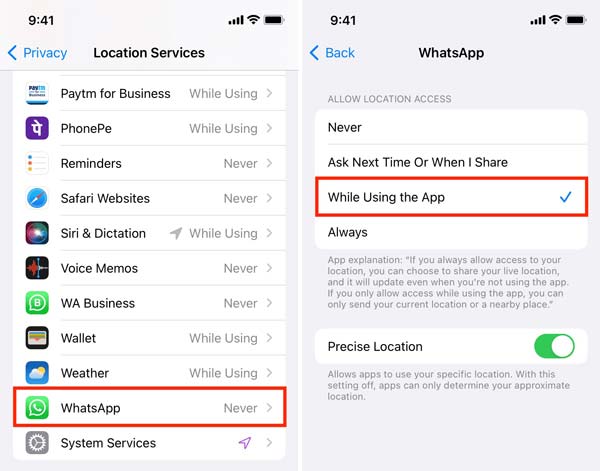
Velg et passende alternativ i henhold til dine behov. Angi deretter tillatelsene for alle andre apper på listen.
Merknader: Du kan slå av posisjonstjenester direkte i Innstillinger-appen. Da kan ikke alle apper og tjenester få tilgang til posisjonsdataene dine.
Bonustips: Slik beskytter du posisjonen din uten å slå av posisjonstjenester på iPhone
Den beste måten å slå av posisjonstjenester på iPhone uten å påvirke apper, er ved å bruke falske posisjoner. Hvis du ikke vil dele din virkelige plassering med familie eller venner på sosiale medieplattformer, kan du bruke Apeaksoft iPhone posisjonsveksler for å endre iPhone-plasseringen uten å forstyrre apper på håndsettet.

4,000,000 + Nedlastinger
Endre enkelt geoposisjonen på din iPhone eller iPad til en falsk uten at lokasjonstjenester er slått av.
Lag virtuelle ruter for iOS-enheter.
Vil ikke laste ned eller installere noen app.
Støtt de nyeste iPhone- og iPad-modellene.
Her er trinnene for å endre plassering for å slå av posisjonstjenester på iPhone:
Trinn 1 Koble til din iPhone
Installer denne iPhone-plasseringsveksleren på datamaskinen din og start den. Koble iPhone til den samme datamaskinen med en Lightning-kabel. Klikk på Start knappen for å fortsette.

Trinn 2 Velg Endre plasseringsmodus
Det er fire moduser: Endre plassering, One-stop-modus, Multi-stop-modusog Styrespakemodus. Her velger vi Endre plassering. De andre brukes til å lage virtuelle ruter.

Trinn 3 Endre posisjonen din
Skriv inn en nøyaktig adresse i feltet på popup-dialogen eller klikk på målposisjonen på kartet med musen. Klikk deretter Bekreft Endre for å endre iPhone-plasseringen umiddelbart.
 Mer beslektet
Mer beslektetSlik slår du av/på posisjonstjenester på Mac
Trinn 1 For å slå på eller av posisjonstjenester på Mac, klikk på eple meny, og velg system~~POS=TRUNC. Åpen Sikkerhet og personvern på listen, og bytt til Privatliv fanen.
Trinn 2 Slå den Låse ikonet nederst til venstre for å gå inn i redigeringsmodus. Når du blir bedt om det, skriv inn passordet ditt og trykk Lås.
Trinn 3 Merk av i boksen ved siden av Aktiver Stedstjenester for å slå på funksjonen. Hvis du har tenkt å deaktivere funksjonen, fjerner du merket i boksen. Deretter kan du gi spesifikke apper tilgang til posisjonsdataene dine ved å merke av i boksene på listen.
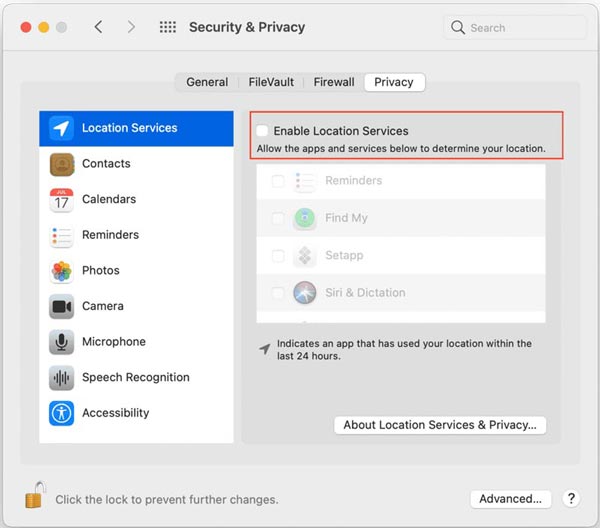
Del 3. Slik slår du på eller av posisjonstjenester på Android
Posisjonstjenester er avgjørende for et bredt spekter av apper og funksjoner på Android-enheter også, fra navigasjon til væroppdateringer, fra innlegg på sosiale medier til apper for detaljhandel. Arbeidsflyten for å aktivere posisjonstjenester på Android varierer på enheter utgitt av forskjellige produsenter.
Trinn 1 Kjør Innstillinger-appen på telefonen.
Trinn 2 Gå til Biometri og sikkerhet fanen og velg deretter Vårt kontor: på Samsung Galaxy, Vårt kontor: på OnePlus, Sikkerhet og plassering og deretter Vårt kontor: på Pixel, eller Privatliv og deretter Vårt kontor: på Xiaomi.
Trinn 3 Veksle på Bruk sted alternativ. Deretter kan du angi tillatelsen for posisjonstjenester på hver app-innstillingsskjerm.

Del 4. Slik slår du av/på posisjonstjeneste på PC
De fleste datamaskiner og bærbare datamaskiner kommer ikke med GPS-teknologi. Microsoft har imidlertid introdusert en plasseringstjenestefunksjon i Windows 10 og nyere. Den får posisjonen din ved hjelp av din IP-adresse og Wi-Fi-posisjon. Følg trinnene nedenfor for å slå på eller av posisjonstjenesten på PC-en din:
Trinn 1 Åpne innstillinger app fra Start menyen nederst i venstre hjørne.
Trinn 2 Velg Privatliv, og bytt til Vårt kontor: delen på venstre side.
Trinn 3 Slå på eller av Lokaliseringstjeneste alternativet.
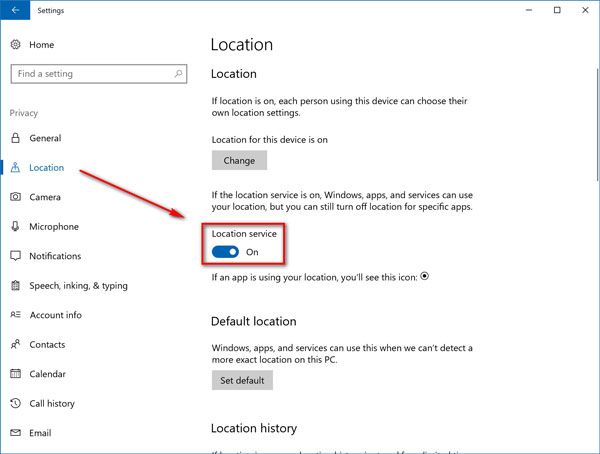
Del 5. Vanlige spørsmål om plasseringstjenester
Hvordan sjekker jeg posisjonstjenestene mine?
Du kan sjekke posisjonstjenester i Innstillinger-appen på din iPhone eller Android-telefon. Denne funksjonen finner du på skjermbildet Sikkerhet og personvern på en Mac eller Innstillinger-appen på en PC.
Kan jeg se all posisjonsloggen på min iPhone?
Ja. Gå til Innstillinger-appen, trykk Privatliv, velg steds~~POS=TRUNC, bla ned og velg System Services. Slå på Vesentlige steder og posisjonshistorikken din blir registrert.
Kan noen spore telefonen min hvis posisjonen min er av?
Selv om posisjonen din er av på telefonen din, kan andre fortsatt spore posisjonen din via IP-adressen din.
Konklusjon
Nå bør du forstå hva Location Services er og hvordan slå av/på plasseringstjenester på iPhone, Android, Mac og PC riktig. Denne funksjonen er betydelig, og du kan bestemme deg for å aktivere eller deaktivere den i henhold til ditt behov. Apeaksoft iPhone posisjonsveksler er den beste måten å endre iPhone-plasseringen på uten å avbryte appbruken på enheten. Hvis du har andre spørsmål, vennligst skriv dem ned nedenfor.